Der Creality Ender 3 reiht sich mit seinem Bauraum von 220 x 220 x 250 mm knapp hinter dem CR-10 ein. Auch preislich lässt er sich zwischen dem Ender 2 und dem CR-10 verorten.
Auch interessant:
Pro & Contra
Pro
- Super günstig
- Respektabler Bauraum
- Ultrafeine Druckqualität möglich
- Open-Source
- Spezieller Filamentdurchlauf soll das Drucken mit flexiblem Filament verbessern
- Einfache Montage
- Kompaktes Design
- Große Zahl an 3D-druckbaren Upgrades
Nachteile
- Kleine Probleme mit unebener Basis, was die Druckbettkalibrierung beeinträchtigt
- Kleber manchmal nötig, um erste Druckschichten zu befestigen
- Nur manuelle Kalibrierung
- Druckbett muss ab und zu neu ausgerichtet werden
Das Urteil
Beim Creality Ender 3 war es sicherlich nicht Liebe auf den ersten Blick, aber nach ein paar Wochen des Rumprobierens und Druckens haben wir ihn ins Herz geschlossen. Der Start war also holprig, aber es gab kein Problem, das sich nicht lösen ließ. Alles in allem ist der Creality Ender 3 ein außergewöhnlicher 3D-Drucker, denn er kostet weniger als 200€ und hat dafür allerhand zu bieten.
Es gibt bereits eine Menge Zubehör und Upgrades, die den Creality Ender 3 zu einem der aktuell beliebtesten Drucker machen. Er verfügt über einen Bauraum von 220 x 220 x 250 mm, eine BuildTak-ähnliche beheizte Druckplatte, eine Druckwiederaufnahme-Funktion bei Stromausfällen und einen nahezu speziellen Filamentdurchlauf, der den Druck mit biegsamen Filamenten erleichtert. Diese Ausstattung haben selbst nicht alle teuren Drucker zu bieten.
Was die Druckqualität angeht, übertraf der Creality Ender 3 unsere anfänglichen Erwartungen deutlich. Wir experimentierten mit PLA, PETG, ABS, flexiblem und exotischem Filament. Es gab zwar ein paar Probleme mit der Haftung an der Druckplatte (ABS) und ein paar Druckfehler mit dem Holzfilament, aber letztendlich haben wir nach ein bisschen Tüfteln alle Filamente gut drucken können.
Der Creality Ender 3 ist schnell montiert. Zwar muss man das Druckbett selbst kalibrieren, dabei helfen aber die großen Kalibrierknöpfe. Ist die Kalibrierung geschafft (es kann sein, dass man mehrere Anläufe braucht), war es schwer, die Drucke des Ender 3 von jenen zu unterscheiden, die von 1000€-Druckern produziert wurden.
Das größte Problem war die unebene Drucker-Basis, was sich natürlich auch auf den Rest des Druckers auswirkt. Dies haben wir gelöst, indem wir einen Keil unter einem Fuß platziert haben. Jedoch ist diese Lösung nicht die nachhaltigste, denn eine gute Gesamtstabilität ist für jeden Drucker enorm wichtig.
Abgesehen davon hatten wir aber kaum nennenswerte Probleme mit diesem Drucker. Es gab ein paar Probleme mit den ersten Druckschichten, die nicht am Druckbett haften wollten. Dies war vor allem bei ABS zu beobachten. Ein bisschen Kleber schaffte jedoch schnell Abhilfe.
Der Creality Ender 3 ist eine gute Wahl für Einsteiger und preisbewusste Maker. Ein paar Macken hat dieser Drucker zwar, der Preis macht aber alle Probleme wett. Anders als andere günstige Drucker, wie der Anet A8, kann der Creality Ender 3 hochqualitative Drucke ausführen, ohne viel daran herumbasteln zu müssen. Er kommt also schon fast gebrauchsfertig aus der Packung. Da immer mehr 3D-Druck-Fans diesen Drucker nutzen, gibt es auch schon eine Menge Upgrades, die man mit dem Drucker selbst bauen kann.
Natürlich gibt es bessere 3D-Drucker auf dem Markt, aber nur wenige haben ein solch gutes Preis-Leistungsverhältnis. Um die beste Druckqualität aus diesem Gerät herauszukitzeln, braucht es ein wenig Geduld, der Creality Ender 3 ist es aber wert.
Ausstattung

Aber machen wir uns nichts vor. Das, was den Ender 3 so attraktiv macht, ist in erster Linie sein Preis. Der Preis ist natürlich je nach Verkäufer verschieden. Der bislang günstigste Preis liegt aktuell jedoch bei unter 160€. In manchen Onlineshops ist der Ender 3 sogar günstiger als sein Vorgänger, der Ender 2!
Die Unterschiede im Design der zwei Drucker sind gering, aber sollten nicht unkommentiert bleiben. Der Ender 3 erinnert an den CR-10, zumindest was den Aluminiumrahmen und die einsame Leitspindel angeht, die den Extruder auf der Z-Achse manövriert. Anders als sein Vorgänger setzt der Ender 3 nicht auf eine „freischwingende“ x-Achse, sondern hat einen geschlossenen Rahmen, an dem die x-Achse an beiden Seiten befestigt ist.
Der Bauraum des Creality Ender 3 misst annehmbare 220 x 220 x 250 mm, und bietet damit fast doppelt so viel Platz wie sein Vorgänger Ender 2. Auf dem Druckbett befindet sich eine „selbstklebende“ Druckplatte, dank derer sich die Drucke während des Druckens nicht von der Platte lösen sollen.
Der Ender 3 kann zudem nach einem Stromausfall den Druck fortsetzen – ein weiterer Vorteil. Dieses Feature fand sich zum ersten Mal im Prusa i3 MK3. Die Tatsache, dass dies aber auch für ein 200€-Gerät übernommen wurde, ist beachtlich.
Auf der rechten Seite des Rahmens befindet sich ein LCD-Bildschirm und ein Bedienrädchen. Die Benutzeroberfläche ist bei allen Creality-Produkten ähnlich. Anders als beim CR-10 ist die Bedieneinheit jedoch am Rahmen befestigt, was den ganzen Drucker etwas kompakter macht.
Creality hat die Daten zum Ender 3 vor Kurzem vollkommen freigegeben, er ist jetzt also ein Open-Source-Drucker – ein Novum für einen chinesischen Hersteller.
Die die genannten Features des Creality Ender 3 klingen schon mal ganz gut. Aber Drucke sagen mehr als Worte! Wir haben diesen Drucker natürlich bis an seine Grenzen gehen lassen.
Unboxing

Wie bereits bemerkt, ist der Creality Ender 3 ein sehr kompakter 3D-Drucker und so kommt auch die Verpackung daher. Wir waren erstaunt, wie klein der Karton war – schließlich ist der Drucker schon vormontiert. Auf dem Karton fand sich dann auch noch eine erstaunliche Aufschrift: „Beat the British rules“.
Ob das ein versteckter Hinweis sein soll? Vielleicht wollte der Hersteller einfach klar machen, dass der Creality Ender 3 den britischen Importvorschriften entspricht – oder aber es ist ein Aufruf zur Rebellion gegen das Britische Empire. Wie dem auch sei: Lustige Übersetzungspannen passieren jedem mal, sorgen aber immer für Schmunzeln.
Nun aber ans Eingemachte. Und tatsächlich war so ziemlich alles, was sich im Karton befand, schön eingemacht und zwar mit Schaumstoff.
Abgesehen vom 3D-Drucker selbst, zu dem wir später noch kommen werden, erst einmal die Aufstellung zum restlichen Kartoninhalt:
- USB-Stick (mit Anleitung, Testmodellen usw.)
- Eine Menge Werkzeuge (Schraubenschlüssel, Sechskantschlüssel und ein kleiner Schraubenzieher)
- Eine Filamentprobe (weiß)
- Extruder-Reiniger
- Drahtzangen
- Kabelbinder
- Eine Auswahl Extruderdüsen
- Spachtel
Wir waren angenehm überrascht, dass ein solch günstiger Drucker auch Extra-Düsen und einen Extruder-Reiniger zu bieten hat. Nachdem wir das letzte Teil aus dem Karton geborgen hatten, war die Zeit endlich gekommen, um den Drucker aufzubauen.
In unserem Unboxing-Video findest du alle Infos zur Montage. Weiter unten findest du Bilder und Infos zu unseren Testdrucken.
Montage

Der Creality Ender 3 wird als vormontierter 3D-Drucker-Bausatz beworben, aber man sollte sich davon nicht täuschen lassen. Es ist noch eine Menge Arbeit, diesen Drucker auf Touren zu bringen. Verglichen mit dem Creality CR-10, der auch als vormontiert verkauft wird, braucht man für den Ender 3 schon um einiges mehr Zeit und Nerven. Wir würden den Creality Ender 3 als halbaufgebauten 3D-Drucker bezeichnen.
Die Montage ist laut der Anleitung ein Prozess, der aus 12 Schritten besteht. Das hört sich einfach an, aber manche der Schritte waren wenig detailliert beschrieben, sodass wir etwas länger gebraucht haben, als eigentlich veranschlagt. Wenn man auch noch die Druckbettkalibrierung miteinbezieht, dauert die gesamte Montage ca. 1-2 Stunden.
Um die 12 Schritte nocheinmal zu vereinfachen, haben wir sie in folgende Etappen aufgeteilt: Rahmenmontage, x-Achse, Zahnriemeneinbau, Zusammenbau und Verkabelung.
Der erste Schritt bei der Rahmenmontage ist der Aufbau der 20 x 40 cm großen Rahmenstücke aus Aluguss, die an dem Basis-Rahmen mit zwei Schrauben befestigt werden. Hier ist es besser, den gesamten Drucker auf die Seite zu legen. So kann man den vertikalen Rahmen besser montieren. Die Löcher im Basisrahmen sind vorgebohrt.
Im nächsten Schritt befestigt man den LCD-Bildschirm und das Netzkabel. Diese Schritte waren ausreichend beschrieben und einfach durchzuführen. Die folgenden Schritte sind jedoch ein bisschen knifflig, vor allem für 3D-Druck-Neulinge.
Sind der Bildschirm und die Stromversorgung montiert, geht es an den z-Achsen-Sensor und den z-Motor, die am Rahmen befestigt werden müssen. Der z-Achsen-Sensor muss auf der vertikalen Führungsschiene genau 32 mm über der Basis angebracht werden. Dieser Schritt ist einer der wichtigsten, denn, so werden wir später sehen, wenn der Sensor falsch angebracht ist, gibt es später Probleme mit der Druckbettkalibrierung. Es schadet also nicht, hier ein Lineal oder einen Zollstock hervorzukramen!
Der z-Achsen-Motor wird direkt an die Rückseite der linken vertikalen Führungsschiene befestigt. Die Leitspindel wird mit Schmierfett geschmeidig gehalten, sollte daher jedoch bei der Montage nicht mit anderen Teilen in Berührung kommen. Du solltest auch darauf achten, die Laufrollen nicht zu fest zu machen, wenn du den z-Achsen-Motor montierst, sonst läuft der Drucker nicht rund.
Die Montage der x-Achse ist auch nicht ohne. Warum? Es gibt zwei Schienen, die die gleichen Dimensionen haben, jedoch hat nur eines sechs vorgebohrte Löcher. Dieses brauchst du für die x-Achse. Der x-Achsen-Motor wird auf der linken Führungsschiene befestigt. Auf dem Motor findet sich zudem noch ein deplazierter und äußerst merkwürdiger Facebook-QR-Code.
Von der offenen Seite der x-Achse aus kannst du den Schlitten auf die Schiene schieben. Die Führungsräder des Schlittens befinden sich ober- und unterhalb der Schiene. Die Räder sollten sich leicht drehen und sanft gleiten. Wenn das nicht der Fall ist, musst du ein bisschen herumschrauben. Das geht über die Mutter am unteren Rad. Als nächstes ist die Montage der Druckbetthalterung und des Riemenspanners, die beide auf die rechten Schiene sitzen werden.
Langsam sieht die Maschine aus wie ein echter 3D-Drucker! Zuerst muss aber noch der GT2-Riemen an der x-Achse befestigt werden. Jedes Ende des in der richtigen Länge mitgelieferten Riemens ist mit einer goldenen Klammer bestückt, die in dafür vorgesehene Schlitze unter dem Extruderschlitten geschoben werden.
Um den Zahnriemen am Creality Ender 3 zu befestigen, musst du den Extruderschlitten vorsichtig über den Riemen rollen. So rutscht der Riemen unter das Rädchen – und dorthin, wo es hingehört. Das gleiche Pozedere muss nun am zweiten Rädchen durchgeführt werden. An beiden Enden der x-Achse befindenn sich Spannrollen, um die der Zahnriemen gespannt werden, um einen reibungslosen Lauf des Exrtuderschlittens zu gewährleisten.
Wir hatten ein paar Schwierigkeiten mit der Länge des Zahnriemens, dazu später mehr. Der letzte Schritt: Alles zusammensetzen und den Filamenthalter am Rahmen befestigen.
Die Anleitung, die dem Creality Ender 3 beiliegt, reicht prinzipiell aus, um den Drucker zu bauen, wer aber ein gutes Video im Internet findet, das die Montage ausführlich zeigt, spart sicherlich etwas Zeit. Im folgenden Abschnitt findest du ein paar Infos zum Design des Creality Ender 3 und zur Kalibrierung seines Druckbettes.
Verarbeitung und Design

Wie schon erwähnt, reiht sich der Ender mit seinem minimalistischen Design gut neben den anderen Druckern des Herstellers ein. Der Ender 3 hat jedoch einen kleineren Bauraum und ist kompakter. Das liegt vor allen Dingen an dem Bedienelement und der Elektronik, die nicht separat steht, sondern am Drucker befestigt ist.
Das Druckbett des Creality Ender 3 sitzt auf dem Basisrahmen, der sowohl Mainboard als auch Stromversorgungskabel beherbergt. Das verleiht diesem Drucker eine gute Stabilität. Ist das Mainboard unter dem Drucker, erspart man sich auch den berüchtigten Kabelsalat und der Drucker wirkt insgesamt aufgeräumter und professioneller.
Der Creality Ender 3 verfügt zudem über V-Slot-Räder, die sanft über die Aluschienen gleiten. Insgesamt sind wir überaus beeindruckt von dem kompakten und robusten Design.
Ein paar Minuspunkte gibt es dennoch. Der größte Minuspunkt lag in den Unebenheiten der Basiseinheit. Dies könnte ein Fehler gewesen sein, der nur in unserem Modell vorkam. Als wir die Unebenheit der Basis jedoch anpassen wollten, mussten wir feststellen, dass das vor allem auf Kosten der Gesamtstabilität ging. Das Problem war jedoch einfach behoben. Ein bisschen gefaltetes Papier auf einer Seite hat die Sache wieder „geradegebogen“. Nichtsdestotrotz: es ist eine Sache, die wirklich beanstandenswert ist.
Die Art des Rahmens lädt direkt dazu ein, Erweiterungen und Upgrades daran zu befestigen. Der Rahmen muss dafür nämlich nicht beschädigt oder verändert werden.
Wir mussten auch feststellen, dass der x-Achsen-Zahnriemen, der schon vorgeschnitten sein sollte, etwas zu lang und daher zu locker war. Wie bereits erwähnt, sind die Enden des Zahnriemens mit einer Art Krone abgeschlossen, was zum Einbauen praktisch ist, nicht jedoch, wenn man ihn kürzen will. Wir haben mit einem Kabelbinder Abhilfe schaffen können, indem wir ihn neben den Abschlusskronen festgezurrt haben. Das hat die Riemenspannung deutlich erhöht. Wenn man die einzelnen Benchys aus dem Abschnitt „Erste Drucke“ miteinander vergleicht, sieht man den Unterschied zwischen vor- und nach-dem-Kabelbinder sehen.
Der Creality Ender 3 hat zudem ein extrem gut durchdachtes Extruder-System mit Bowden-Extruder. Die Einspeisung des Filaments ist effizient, es ist jedoch nicht ganz einfach, das Filament durch den schmalen Kanal zu schieben. Manchmal war es einfacher, das Zulaufrohr fürs Filament abzuschrauben und das Filament so einzufädeln.
Die manuelle Druckbettkalibrierung funktioniert über riesige Schrauben. Unter jedem Eck der Druckplatte des Creality Ender 3 befinden sich einfach zu justierende Schrauben mit denen man das Druckbett kalibrieren kann. Die Schrauben ragen ein bisschen unter dem Bett hervor und sind mit Anweisungen beschriftet, in welche Richtung man drehen muss, um das Bett zu heben und zu senken.
Mithilfe des Bedienrädchens und des LCD-Bildschirms kannst du die x- und y-Achse von einer Ecke zur anderen bewegen. Unter den Extruder schiebt man dabei ein Blatt Papier, um sehen zu können, an welchen Stellen das Druckbett verändert werden muss. Ist das Papier unter der Extruderdüse, sollte die Düse sanft darüberkratzen, das Papier sollte jedoch nicht zwischen Düse und Druckbett stecken bleiben.
Die Bedieneinheit des Creality Ender 3 bietet eine große Auswahl an Einstellungen, ist jedoch manchmal etwas instabil. Wir fanden, dass das Bedienrädchen am Kontrollkasten etwas ungenau ist. Manchmal springt es weiter und man klickt auf die falschen Menüpunkte.
Das Rädchen und der Bildschirm laufen also nicht immer synchron. Alles in allem ist dieser Bildschirm eine willkommene Verbesserung zu anderen Creality Enders. Was wir jedoch vermisst haben, war eine Funktion zur Extrusion des Filaments. Wenn man Filamente wechselt, kann man beim Creality Ender 3 nicht einfach die Restextrusion des Filaments über die Bedieneinheit auswählen.
Noch ein Kommentar zur Geräuschkulisse, die der Creality Ender 3 produziert. Verglichen mit anderen 3D-Druckern, die wir bei All3DP getestet haben, war der Creality Ender 3 ziemlich laut, jedoch nicht so laut, dass man die Nachbarn verständigen muss, sobald man losdrucken möchte. Das Arbeiten des Druckers hört man schon, wenn man die Tür zum Hobbyraum offen lässt, daher fanden wir dieses Detail erwähnenswert.
Erste Druckversuche

Kommen wir aber zum interessantesten Teil dieses 3D-Drucker-Tests: Wie druckt es sich mit dem Creality Ender 3?
Wir wollen nichts schön reden. Es gab ein paar missglückte Drucke, bevor wir gute Ergebnisse erzielt haben. Um für die größtmögliche Vergleichbarkeit zu sorgen, haben wir Benchys gedruckt. Dieses Modell ist der ultimative Stresstest für jeden 3D-Drucker. Wir haben den Drucker für unseren ersten Test mit schwarzem PLA von Matterhackers gefüttert.
Wie man sieht, waren die ersten Versuche … ausbaufähig. Zunächst ließ nur die Oberflächenstruktur zu wünschen übrig, dann machte der Extruder einen Sprung und hat an falscher Stelle weitergedruckt. Das Ergebnis war ein verschobenes Benchy, das wir noch in seiner Entstehungsphase abbrechen mussten.
Der zweite Versuch lieferte ein vollständiges und gut geformtes Benchy. Überhänge und Brücken waren gut gelungen, die Oberfläche jedoch leicht wellig. Nach einigen Minuten dämmerte es uns: der x-Achsen-Riemen war zu locker. Wie zuvor beschrieben, befestigten wir also einen Kabelbinder an dem Riemen und verliehen ihm damit etwas mehr Spannung.
Danach kam das Benchy fast fehlerlos aus dem Drucker und das sogar bei einer 0,15 mm hohen Schichthöhe! Unser nächster Versuch war qualitativ eine Katastrophe und fiel bei fast allen Schwieriegkeiten des Modells durch. Das Modell hatte eine Art Elefantenfuß an der ersten Schicht, was wir aber einem Kalibrierungsfehler zuschrieben.

Um ein bisschen mehr Abwechslung in unsere Ender-Drucke zu bringen, haben wir nun blaues PLA-Filament von Matterhackers verwendet und damit einen Karabiner gedruckt. Auf einmal wollten die Drucke nicht mehr am Bett haften. Nachdem wir ein wenig an der Druckbetttemperatur geschraubt hatten, trugen wir ein wenig 3DLAC auf, ein Klebespray, das das Problem vollends gelöst hat.

Nachdem wir genug in PLA gedruckt haben, wollten wir zu etwas Kompliziertem übergehen: ABS. Mit dem grünen ABS von CCTREE haben wir uns dann am Flexi Rex versucht, einem Dino mit flexiblen Gliedern. Bei einem Großteil der Teile löste sich das Material gut vom Druckbett, beim Kopfteil jedoch entstand ein kleiner Riss. Fraglich, ob dies am Material oder am 3D-Drucker lag.

Als wir endlich herausgefunden haben, wie man den Creality Ender 3 am besten kalibriert, waren wir von der Druckqualität ziemlich beeindruckt. Eine weitere Herausforderung wollten wir unbedingt meistern: ein Groot-Modell aus Corkfill-Filament von colorFabb drucken.
Wir begannen mit einem größeren Modell und ließen den Druck über Nacht laufen. Am nächsten Morgen mussten wir jedoch feststellen, dass so einiges schief gegangen war. Auch wenn unser Groot nur einen halben Kopf bekommen hatte, so war der Rest des Modells doch erstaunlich gut gelungen. Bei Holzfilament ist das nicht immer der Fall.

Wir werden mit diesem Drucker definitiv mit exotischen Filamenten wie Holzfilament, TPU and PETG experimentieren.
Weitere Drucke

Nachdem wir mit unseren PLA-Drucken erste Erfolge feiern konnten, wollten wir den Einsatz ein bisschen erhöhen. Wir wählten davür das nGen Flex von colorFabb, ein halb-flexibles Filament, das in Zusammenarbeit mit dem Konzern Eastman Chemical Company entwickelt wurde.
Den ersten Druck, den wir mit dem Ender gemacht haben, war der Cute Octopus SD-Kartenhalter von alpokemon. Darin kannst du sechs SD-Karten und zwei microSD-Karten aufbewahren. Wir hatten bei halbflexiblen Materialien mit mehr Schwierigkeiten gerechnet und waren dann umso positiver überrascht, dass es gleich vom Fleck weg funktionierte. Das Modell war elastisch – was bei flexiblem Filament zu erwarten ist – es haperte jedoch vor allem an den SD-Karten-Schlitzen an der Ausführung. Insgesamt kam der Druck aber ganz passabel vom Druckbett.

Um dem 3D-Drucker-Test ein bisschen mehr Würze zu geben, haben wir uns entschieden, etwas Größeres und Schwierigeres zu drucken. Die Wahl fiel auf Bender, die beliebte Figur aus der Animationsserie Futurama. Wir haben diesen rülpsenden Fiesling mit titangrauem Filament gedruckt.
Auf Thingiverse haben wir einen tollen Bender-Bausatz entdeckt, der von cerberus333 stammt und aus sechs Einzelteilen besteht, die anschließend zusammengeklebt werden. Nicht nur die Größe des Modells war eine Herausforderung für den Creality Ender 3, er musste zudem acht verschiedene Bauteile auf einem Druckbett unterbringen und dabei auch noch flexibles Filament verarbeiten. Wir fanden, dieses Projekt ist gut dafür geeignet, um zu testen, was dieser 3D-Drucker drauf hat. Und siehe da: Wieder hat er unsere Erwartungen übertroffen.

Der Ender 3 schaffte jedes Einzelteil des Bender ohne Stützmaterial. Ein paar Fäden entstanden und an manchen Stellen (am rechten Bein und an der Antenne) gab es Probleme mit der korrekten Ausführung der Schichten. Alles in allem war der Druck aber durchaus ansehnlich, einfmal zusammengeklebt ergaben die Einzelteile auch einen überzeugenden Bender.
Nachdem wir genug mit flexiblem Filament gedruckt hatten, wandten wir uns einem anderen „schwierigen“ Zeitgenossen zu: dem ABS-Filmanet. In unserem Fall war es ein pinkes Filament von CCTree. Was wäre jedoch das richtige Modell für diese hellrosa Farbe? Wir entschieden uns letztendlich für eine majestätische Kristallformation entworfen von SenseiRalph. Der Creality Ender 3 hatte zunächst seine Schwierigkeiten mit dem ABS.

Wir brauchten fünf oder sechs Versuche, um die erste Filamentschicht dazu zu bringen, auf dem Druckbett zu haften. Mit ein bisschen Kleber ließ sich aber auch das beheben. Der Druck kam schließlich fabelhaft aus dem Creality Ender 3 und ist bislang unser Lieblingsteil, das wir mit diesem Drucker gebaut haben. Abgesehen von manchen Kanten war die Ausführung dieses Modells fast fehlerlos.
Jeder, der schon in der 3D-Druck-Gemeinde heimisch geworden ist, kennt den ultimativen Belastungstest für jeden 3D-Drucker: das 3DBenchy. Natürlich haben wir auch ein 3DBenchy für unseren Ender-Test gedruckt, wollten den Schwierigkeitsgrad aber noch ein bisschen steigern. Wir wollten ein Benchy, das durch aufgewühlte See pflügt.

Als wir das Modell „Benchy at Sea | Wave Display“ von nexnox entdeckten, mussten wir es einfach ausprobieren. Und wie es der Zufall will, passte es perfekt zu unserem transparenten PETG von Rigid.ink. Der Creality Ender 3 meisterte den Druck mit dem PETG mit Bravour. Das Ergebnis, eine zerfurchte Wellenlandschaft, ist der coolste Druck, den wir seit Langem gesehen haben.
Zu guter Letzt wollten wir uns nochmal am Holzfilament versuchen und endlich ein ansehnliches Groot-Modell fertig bringen. Diesmal schaffte es der Creality Ender 3 bis ganz nach oben, d.h. bis zum Kopf des Modells, bevor das Filament unschöne Haufen bildete. Schon wieder ging also mit dem colorFabb Corkfill etwas schief.

Für solche Materialien braucht man möglicherweise eine bessere Extruderdüse. Natürlich waren die Drucke mit Holzfilament etwas enttäuschend. Wenn man aber bedenkt, dass der Creality Ender 3 unter 200€ zu haben ist, kann man darüber hinwegsehen.
Merkmale & technische Daten

Hier findest du einen kurzen Überblick über die Ausstattung des Creality Ender 3:
- Technologie: FDM
- Bauraum: 220 x 220 x 250 mm
- Extruderdüse: 0.4 mm
- Filament: 1,75 mm PLA, ABS, TPU
- Max. Druckgeschwindigkeit: 200 mm/s
- Max. Layerhöhe: 0,1 mm
- Genauigkeit: +/-0,1 mm
- Beheiztes Druckbett: Ja
- Datenaustausch: SD-Karte, USB
- LCD-Bildschirm: Ja
Software
Bevor wir hier zum Ende kommen, wollen wir noch ein wichtiges Thema ansprechen: die Software. Dabei sind natürlich vor allem die Slicer-Einstellungen interessant. Nachdem wir Google nach Druckerprofilen des Ender 3 für Cura durchkämmt haben, mussten wir leider feststellen, dass es keines gab.
Auf dem mit dem Drucker mitgelieferten USB-Stick fand sich die Slicer-Software Cura, jedoch nur eine Version für Windows. Da wir das Gerät zusammen mit einem MAC getestet haben, nützte uns die Software auf dem USB-Stick also wenig. Ärgerlich? Oh ja! Wir fanden aber eine einfache Lösung für dieses kleine Problem.
Immerhin ist der Creality Ender 3 in der 3D-Druck-Fangemeinde beliebt und dementsprechend zahlreich sind die Tipps rund um den Drucker. Wir fanden vielversprechende Slicer-Einstellungen in einem YouTube-Video des Nutzers KNOWLEDGE INFINITY. Nachdem wir die Daten so eingegeben hatten, wie in dem Video beschrieben, haben wir die Einstellungen natürlich gleich ausprobiert.
Einige nützliche Tipps für die benutzerdefinierte Profilerstellung für den Creality Ender 3 in Cura. Zunächst solltest du überprüfen, ob du den Durchmesser der Extruderdüse von 2,85 mm (dem voreingestellten Maß) auf 1,75 mm umgestellt hast. Diese Kleinigkeit übersieht man oft, was dazu führt, dass man am Ende ein furchtbares Ergebnis erzielt.
Wir fanden, dass die Cura-Einstellungen aus dem Video erstaunlich gut passten. Du solltest aber nicht davor zurückschrecken, selbst ein bisschen herumzuprobieren. Nur so bekommst du die besten Ergebnisse für dein Projekt.
Wo kann man ihn kaufen?
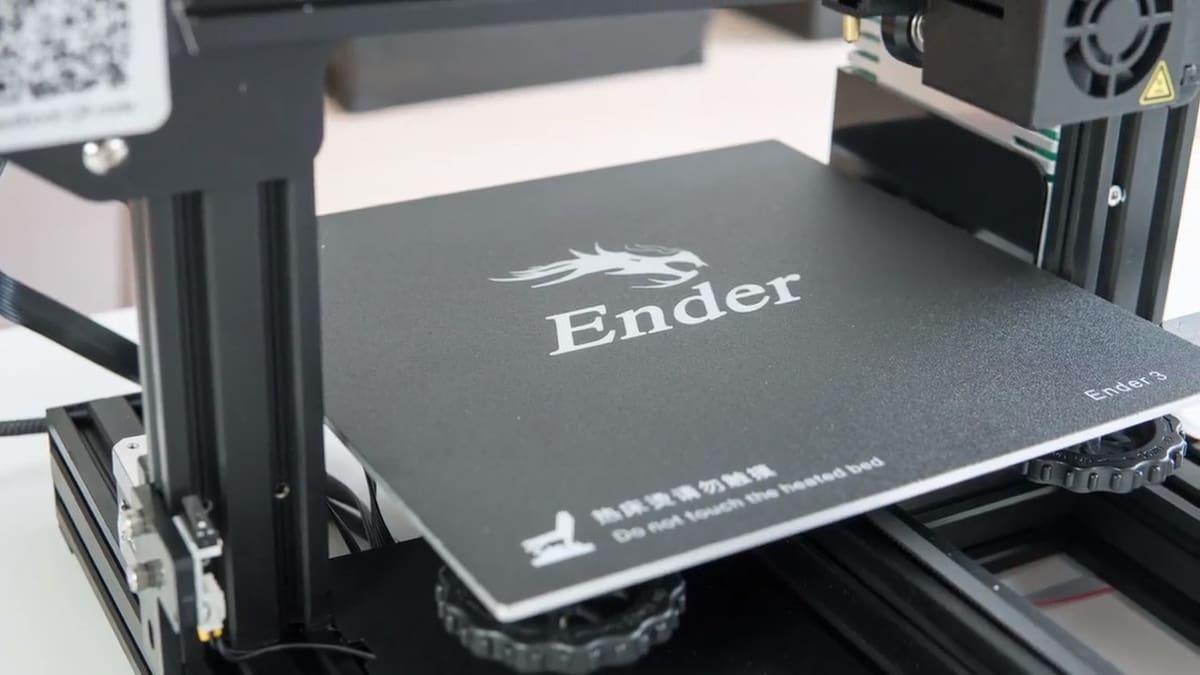
Dieser Drucker ist stabil, robust und leistungsstark – und das für weniger als 200$. Der ein oder andere Nachteil wird von dem erschwinglichen Preis in jeder Hinsicht ausgebügelt.
Nach ein paar Tests können wir den Creality Ender 3 guten Gewissens allen empfehlen, die auf den Preis achten müssen, oder die gerade erst ins 3D-Drucken einsteigen. Denn der Drucker bietet schnelle Erfolge.
Die Druckqualität bei Druckern wie dem Creality CR-10 oder dem Original Prusa i3 MK3 ist natürlich besser. Sie sind auch leichter in der Handhabung, aber eben auch um einiges teurer als der Creality Ender 3.
Am günstigsten ist der Creality Ender 3 derzeit auf Banggood und Gearbest. Wenn du den Ender 3 kaufen willst, findest du unten die Links zu den besten Preisen.
Lizenz: Der Text von "Creality Ender 3 Test: Bester 3D-Drucker unter 200€" von All3DP unterliegt der Creative Commons Attribution 4.0 International License.
BESTIMMTE INHALTE, DIE AUF DIESER WEBSITE ANGEZEIGT WERDEN, STAMMEN VON AMAZON. DIESE INAHLTE WERDEN ‚WIE BESEHEN’ BEREITGESTELLT UND KÖNNEN JEDERZEIT GEÄNDERT ODER ENTFERNT WERDEN.
